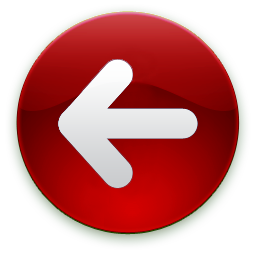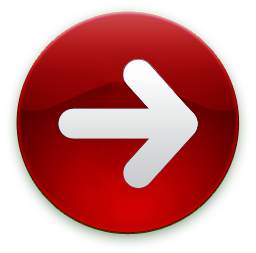ALPS MD4000

Integrazione è, per certi versi, una delle parole più di moda di questa recente "era tecnologica". Un esempio di alta integrazione ve l'abbiamo mostrato nelle pagine precedenti, riguardo il Nokia 9000 Communicator difficile da definire come ottimo telefono col "computerino" incorporato o come potente organizer, tanto potente da integrare al suo interno finanche un "telefonino". Eppure fino a qualche anno fa su questi temi ci si scherzava e non poco. La domanda (spiritosa, anche se a me non ha mai fatto ridere più di tanto) era la solita: fa anche il caffe? Finì che una dozzina scarsa di anni or sono, nelle pagine di MCmicrocomputer n. 42, proposi una semplice interfaccia per collegare la macchinetta del caffé elettrica al mio pluriviolentato Commodore 64. E la risposta fu, definitivamente, affermativa: "Ebbene sì, fa anche il caffé (tié!)".
La stampante di cui vi raccontiamo in queste pagine, non può essere di certo utilizzata per riempire le tazze, ma ha comunque la particolarità di integrare al suo interno due distinti (potremmo definirli opposti) dispositivi. Stampa a colori con una tecnologia denominata "MicroDry Ink" (parente molto stretta del comune trasferimento termico) ma - rullo di tamburi! - in qualsiasi momento può effettuare l'operazione inversa: da originale ad immagine digitale grazie alla testina scanner di lettura che affianca quella di scrittura. In questo caso inseriremo al posto della carta la nostra foto a colori da digitalizzare e il flusso di dati procederà in senso inverso, dal dispositivo al computer.
Simpatica, inoltre, la tecnologia utilizzata per la stampa a colori che permette, tra l'altro, l'utilizzo di tinte metallizzate e la possibilità di trasferire il tutto su tessuto. Quattro nastri distinti, in luogo dell'unico "cartuccione multicolor", e un dispositivo "afferra e molla rocchetto" che da una parte ricorda plotter e pennini in uso da sempre in dispositivi di tal genere (mai si era vista però una cosa simile in una stampante!), dall'altro fa venire in mente machiavelliche invenzioni di Archimede Pitagorico. In questo caso, però, il tutto funziona sempre perfettamente, riesce a non fare mai confusione con le cartuccette, nemmeno se le inseriamo in un ordine diverso dal previsto. Idiot-proof, come spesso ci meritiamo!
Descrizione esterna
Sembra, a guardarla, una comune stampante a getto di inchiostro (forse solo un po' più larga del normale) ma certo non lascia trasparire in alcun modo le sue nascoste perversioni da scanner.
La carta si inserisce nel vassoio posteriore che, in configurazione abbassata, si utilizza sia per inserire gli originali fotografici da digitalizzare che per supporti da stampa più spessi del normale. Gli originali fotografici, prima dell'inserimento, vanno posti, a seconda della dimensione, in appositi involucri semitrasparenti per assicurare loro la massima planeità indipendentemente da tipo di materiale. E' così possibile digitalizzare immagini su cartoncino, su carta sottilissima (possiamo dargli in pasto perfino un francobollo), ma anche tessuti sottili o... ali di farfalle. Insomma, tutto quello che vogliamo e che può fisicamente essere inserito in uno dei due involucri. Il più piccolo è utile per immagini delle dimensioni di fotografie formato cartolina, il più grande copre l'intero formato di stampa che è pari al consueto A4.
Sul lato anteriore è presente un grosso coperchio incernierato tramite il quale si accede alla sede delle quattro cartucce di nastro, alla testina di stampa e alla leva di sblocco carrello per eliminare manualmente un foglio di carta eventualmente inceppato tra i rulli di trascinamento. Come detto prima le cartucce possono essere disposte in qualsiasi ordine. La stampante è in grado di riconoscere il colore grazie ad un apposito codice elettrico riportato sul lato superiore: sembra quasi una piccola videocassetta (simil VHS-C) che strizza l'occhio al codice DX dei rullini fotografici. E' anche possibile installare quattro cartucce dello stesso colore, in modo da quadruplicare l'autonomia di stampa in modalità monocromatica. Per finire, le cartucce hanno un design simmetrico e mostrano un'incisione sull'involucro circa un non meglio specificato lato "A" e lato "B" delle stesse, come se ci fosse la possibilità di utilizzarle nei due versi: in realtà ciò non è possibile con la macchina in prova, ma non è escluso che modelli più economici (e più lenti) possano utilizzare solo metà nastro per volta con una testina di stampa esattamente larga la metà.
In modalità "quadricromia", la stampa avviene in quattro passaggi successivi. Viene prima applicato il ciano, poi il magenta, il giallo e infine il nero. Ogni volta il foglio in fase di stampa viene percorso in lungo e in largo dalla testina equipaggiata col colore utilizzato: per quattro volte lo vedremo quindi entrare ed uscire dalla stampante, proprio come avviene con le macchine a trasferimento termico. La differenza principale riguarda il fatto che utilizzando cartucce separate risulta ottimizzato il consumo di nastro a seconda del reale consumo dei singoli colori e del formato carta utilizzato. Nei nastri ciclici delle stampanti a trasferimento termico tradizionali anche se un colore non viene utilizzato affatto o in minima parte viene comunque sprecata una quantità di nastro pari al formato massimo stampabile. Come "passo successivo" ci aspettiamo senza dubbio l'utilizzo di tale tecnologia ottimizzata anche per la stampa a sublimazione di colore, lussuosa evoluzione del trasferimento termico tradizionale e in grado di fornire risultati di qualità realmente fotografica (con un costo di stampa, però, ben più elevato).
Sul lato superiore della macchina troviamo tre pulsanti e una serie di LED colorati. Oltre al comando di accensione/spegnimento della stampante, troviamo un pulsante di reset e uno per lo stato di on-line/pause che comanda anche l'espulsione manuale del foglio di carta e la modalità hex-dump per l'uscita diretta in esadecimale (utile ai programmatori intenti a ricercare disperatamente bug insidiosi). Le spie luminose segnalano l'eventuale esaurimento di una o più cartucce nastro (semplicemente numerate da 1 a 4), il trasferimento dati computer-stampante, l'eventuale stato di errore, il tipo di supporto utilizzato (carta, trasparenti, speciale) e la modalità di stampa a colori. I supporti speciali riguardano i fogli per il trasferimento su tessuto su altri tipi di carta non direttamente stampabili e i cartoncini d'augurio. Per i primi il trasferimento avviene a caldo utilizzando un comune ferro da stiro per i secondi è possibile stampare anche sulla superficie pre-colorata dei supporti, a condizione di utilizzare per queste esclusivamente i nastri con le tinte metalliche (che sono, tra l'altro, assolutamente coprenti: possono stampare finanche sul cartoncino nero). I nastri di tinte metalliche sono sempre quattro: troviamo due colori "normali", ciano e magenta metallizzati, e due colori veramente "speciali", argento e oro.
Il driver di stampa
Assieme alla ALPS MD-4000 è fornito un completo driver di stampa tramite il quale è possibile gestire al meglio tutte le funzioni offerte dalla macchina. Tutti i "settaggi" si effettuano attraverso una finestra Opzioni suddivisa, col classico layout a schedario ben noto agli utenti Windows 95, in sei sottopagine: Paper, Document Type, Image Setting, Media/Quality, Color/Resolution e Halftoning.
Come indica il nome, dalla scheda Paper possiamo impostare le opzioni riguardanti il formato e alcune modalità di stampa prioritarie. Il formato può essere selezionato tra i tipi già previsti dal fabbricante (Letter, Legal, A4 e B5) o da quelli eventualmente definiti dall'utente, per le modalità indicheremo principalmente l'orientamento (verticale/orizzontale), la possibilità di stampare copie multiple sullo stesso foglio, di stampare documenti multipagina in ordine inverso o di effettuare la stampa speculare (selezionato automaticamente quando si utilizzano i supporti da trasferimento "via ferro da stiro").
Nella scheda "Document Type" possiamo selezionare il tipo di documento stampato in modo da ottimizzarne il trattamento. Troviamo Business Graphics (tipicamente slide di presentazione), Graphic Art (testo e immagini insieme), Foto a colori, Foto in bianco e nero, testo monocromatico, utilizzo dei nastri metallici da soli o in congiunzione con quelli normali a colori.
Il tipo di supporto utilizzato si seleziona dal sottomenu Media/Quality: possiamo impostare Carta Comune, Carta Speciale, Cartoline (di spessore maggiore), Fogli trasparenti e i due supporti di trasferimento a caldo per la stampa su tessuto o su altri supporti non direttamente stampabili. A seconda del tipo di carta impostato, nella parte bassa della finestra compare una o più opzioni di "quality enhancement'" per ottenere risultati migliori a discapito però del tempo di stampa e del consumo di nastro.
Anche la scheda "Color/Resolution" varia le sue opzioni a seconda delle altre impostazioni e riguarda principalmente la modalità di stampa (Monochrome, Full Color, Metallic Color, ecc.) e la risoluzione utilizzata che va da un minimo di 300x300 dpi ad un massimo di 1200x600 dpi (quest'ultima possibile solo nella stampa monocromatica).
Il tipo di retino utilizzato nella stampa a colori si seleziona dal sottomenu Halftoning e prevede tre possibilità: fine, medio, grossolano. Ovviamente più il retino è fine, più i risultati saranno soddisfacenti, ma contemporaneamente è richiesto un tempo di stampa sempre più elevato. Manca, purtroppo, una modalità di halftoning a "diffusione d'errore" probabilmente non compatibile con la tecnologia di stampa utilizzata.
Con "Image Setting" accediamo alle regolazioni riguardanti la luminosità, il contrasto e il bilanciamento cromatico. Quest'ultimo prevede la regolazione della saturazione e l'intervento diretto sulle singole componenti cromatiche RGB (la stampa, come sempre, avviene in quadricromia CMYK). Agli indecisi è dedicato il bottone "Color Match", tramite il quale il driver di stampa seleziona automaticamente (e con tutti i limiti di un comportamento di questo tipo) un bilanciamento tonale medio dipendente dal tipo di originale stampato (che l'utente dovrà specificare).
Dal punto di vista dello scanner
L'utility CopyStutio permette di pilotare le funzionalità scanner della ALPS MD-4000. Come detto precedentemente, gli originali da digitalizzare vanno inseriti in appositi involucri prima della lettura: per originali fino al formato "cartolina" utilizzeremo l'involucro piccolo, per il formato A4 quello di dimensione maggiore. La macchina è in grado di riconoscere automaticamente l'involucro utilizzato attraverso una sorta di codice a barre posizionato nella parte anteriore, la prima a passare sotto la testina di lettura.
CopyStudio permette di salvare il file digitale su disco ma anche di procedere direttamente alla sua stampa, su foglio singolo (a mo' di fotocopiatrice a colori) o su più foglio (fino ad 8, per realizzare gigantografie). Analogamente permette di prelevare file precedentemente digitalizzati per mandarli nuovamente in stampa.
Come avviene per qualsiasi scanner driver, la prima cosa da indicare è il tipo di originale (fotografia a colori, scala di colore, scala di grigio, immagine al tratto) e la risoluzione da utilizzare per la lettura, con quattro possibilità di scelta: 75, 150, 300 e 600 dpi. Possiamo, inoltre, variare il gamma di lettura (per originali troppo chiari o troppo scuri) e/o aumentare il microcontrasto (sharpness) per migliorare la risoluzione apparente. Agli incontentabili è dedicato il bottone "Advance Copy" col quale si accede alle opzioni avanzate di lettura che contemplano la possibilità di effettuare il "preview" dell'immagine, regolare indipendentemente luminosità e contrasto e intervenire singolarmente sui tre canali RGB per un fine bilanciamento cromatico.
Per finire una considerazione sulla velocità di lettura. La testina dello scanner è solidale con quella della stampante e dunque per digitalizzare un documento è necessario che questo venga "spazzolato" in lungo e in largo. La testina percorre l'originale in senso orizzontale e i rulli di avanzamento spostano il foglio in senso verticale per sottoporre alla lettura una nuova "fetta" da digitalizzare fino a completare l'intero documento. Il risultato è un tempo di lettura di gran lunga superiore alla norma (più di un quarto d'ora per un originale A4 digitalizzato a 600 dpi!) e questo certamente limita l'utilizzo della ALPS MD-4000 come scanner in alle sole emergenze. A meno di non accontentarsi di digitalizzare solo originali di piccole dimensioni e/o a risoluzione più bassa.